10 knep för att förenkla och påskynda arbetet i Google Dokument
Webbtjänster Tjänster~~Pos=Headcomp Teknik / / December 19, 2019
År 2006 var en milstolpe i historien om Google: The Oxford Dictionary of English antog ordet "google". Konceptet har blivit synonymt. Sedan dess söka på nätet - sedan Google. "Corporation godhet" starkt påverkar vårt beteende på Internet: vi följer affärsetikett Gmail, öppna fönstret mot världen, lansera Chrome varje morgon och använda Google Drive för din produktivitet.
Anledningen till populariteten av «Google Dokument" i molnet principer. Av alla de verktyg «Google Drive" är ordbehandlare behövs för att utföra vardagliga sysslor.
För att göra arbetet med «Google Docs" mer produktiva, använda följande tio rekommendationer.
Bonus: du Lägg till Google Docs Chrome App Launcher startmeny på aktivitetsfältet i Windows eller Mac. Två klick - och du är i "Dokument".
Sök
För att hitta en viss fil eller mapp kan vara enkelt och snabbt, om du anger ett sökord i sökrutan högst upp. Lilla pilen till höger för att hjälpa förfina sökningen:
- filtyp (mapp dokument, bilder, PDF och så vidare);
- öppnas med Google Docs, Google Teckning, Google Kalkylark, installerade addon;
- ägare (jag inte jag, någon).
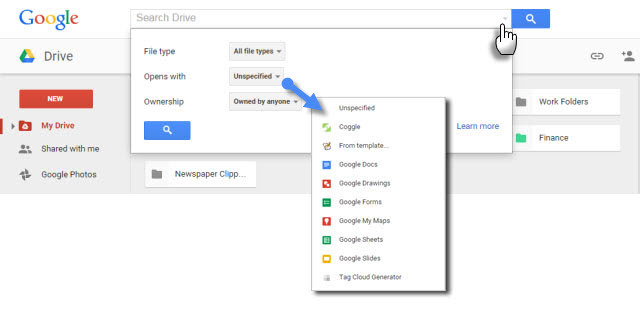
En annan sak, vilket förenklar sökning - Användning av exakta citat som hänför sig till filen du vill hitta. Google Drive kommer att öppna dokumentet och markera använder en sökfras. Dessutom, som med gugleniya kan använda booleska operatorer som eller för att utöka sökningen gränser.
Tryck på "/" för att gå in i sökfältet.
En fullständig lista över sökalternativ «Google Drive" watch här. Och slutligen, glöm inte att titta i korgen.
Snabbt hoppa till menyn "dolda" kommandon
Google Docs liknar andra kontorssviter. Kanske är det lättare Microsoft Word, men också många användbara kommandon i menyn. Tryck på «Alt + /», för att gå till sökmenyn. Ange i det öppna fältet, som ser ut och sätts igång.
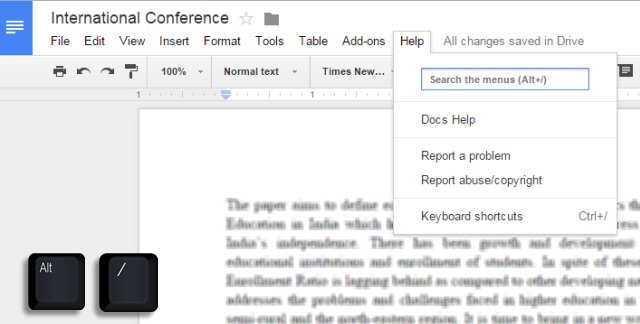
Genom att söka igenom menyn kan hittas och andra redigeringsverktyg finns i Google Dokument.
Från idé till Google Keep till förslaget i Google Dokument
Google Keep - utmärkt service för att skapa och lagra anteckningar. Sina bästa egenskaper: förmågan att diktera anteckningar och känna igen text från bilder. Men visste du att du kan ett klick notera att förvandlas till ett dokument?
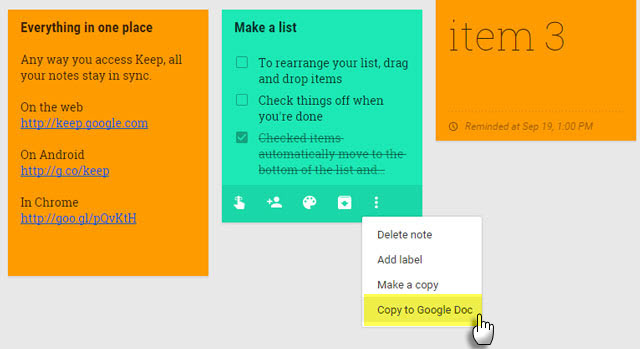
På grund av sådan export kan redigeras och "polska" dina idéer redan i Google Dokument. Perfekt för studenter och skriver folk - mycket tidsbesparande.
Analysera ditt ordförråd med uttrycker molnet
Copywriters, bloggare, lärare och elever kan använda ett ord moln eller tagg moln för att snabbt hitta innehållet i dokumentet. Dessutom hjälper det att se vilka ord du överanvändning.
till användning ordet moln generator - Tag Cloud Generator - är möjligt i alla dokument, bestående av 50 eller fler ord. Gratis Google-Drive-tillägg kan hittas och installeras från menyn Tillägg → Get Add-ons ...
Använd ord moln kan vara genom samma meny. Den kommer att visas i ett litet fönster på höger sida. Om dokumentet inte är klar, fortsätter du redigera och från tid till annan genom att trycka på Uppdatera Cloud knappen för att uppdatera taggmoln.
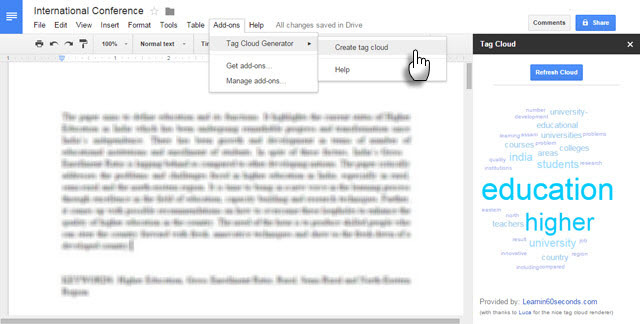
Tag Cloud Generator fungerar även i tabellerna. Det enda negativa - en panel som visar använda ord, kan inte skalas.
Hitta och sätt med ett enda klick
Tack vare forskning verktyg som du inte behöver lämna dokument där arbetet med att zaguglit viss information. Efter att ha öppnat en ny flik i webbläsaren också, det tar tid. Detta inbyggda verktyget kan du hitta och infoga informationen i en användbar dokument eller kalkylblad. Öppna Verktyg → Research (Ctrl + Alt + Shift + I).
Rätt sökfönstret visas. Där kommer du att kunna enda klick för att lägga en länk till citatet genom att skriva för hand, eller bara för att sticka ut.
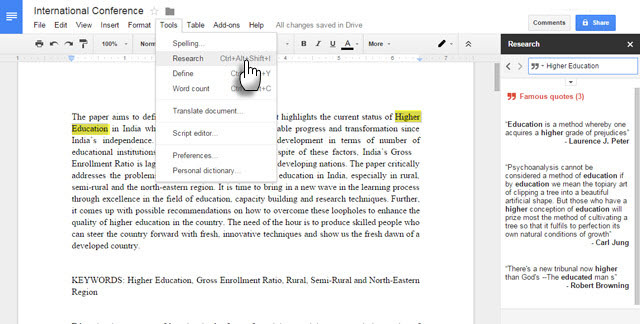
Tillgängliga format Citation: MLA, APA och Chicago.
Och vackert inramade citat - bara en av forskningsverktyg chips. Ändå är det möjligt att hänvisa till de statistiska uppgifterna i tabellerna. När du söker kan du också personifiera problemet, att visa publikationer i Google+, dina brev och så vidare. För allt detta finns särskilda filter.
Snabbt formatera text på olika platser
I Google Dokument har Paint format verktyg som låter dig skapa formatering mallar och tillämpa dem på någon del av texten. Markera ett ord, mening, eller någon annan del av text, redigera den: Ställ in storleken, typsnitt, och så vidare. Klicka sedan Paint format. Du kan sedan använda den angivna formateringen till ett annat spår, vi behöver bara klicka på den.
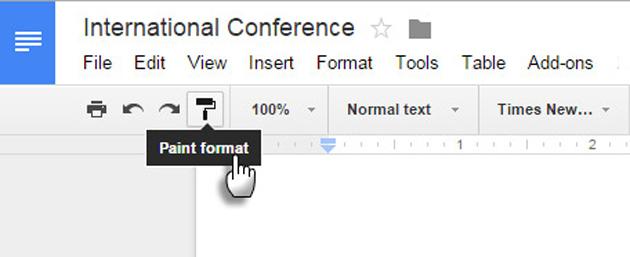
"Pfft! Detta fungerar bara en gång "- säger skeptikerna. Om du vill använda de angivna formateringsalternativ mer än en gång, klicka på ikonen Paint format dubbel. Att "magic" har upphört att fungera, genom att trycka på knappen igen.
Använda royaltyfria bilder
Google Dokument innehåller en sökning på "bild Google», som tillåter dig att snabbt hitta och infoga en bild i dokumentet. Men det finns två bilder av rik källa - livet och Stock Foton. Bilder från arkivet Life foto har en licens att använda arbete, även kommersiellt, men det är nödvändigt att ange författarskap. Under 2012 har Google valt fem tusen nya bilder i kategorin "Nature", "väder", "Djur", "Sport", "Food", "utbildning", "Technology", "Music" och andra.
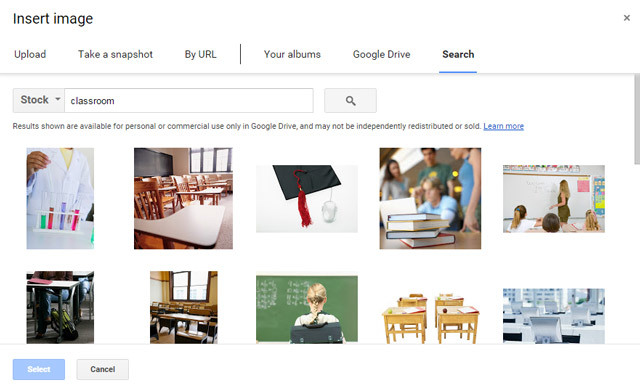
Google varnar för att bilderna är tillgängliga för personligt eller kommersiellt bruk i Google Drive och måste användas inom politiken tjänsten.
Du kan infoga bilder med webbadressen. Bilden sparas i dokumentet och kommer att finnas tillgängliga, även om originalet tas bort från nätverket.
Nämna någon i kommentera
Samverkan i «Google Dokument" är baserad på kommentaren. Samtidigt finns det ett snabbt sätt att dra folks uppmärksamhet till en viss kommentar. Markera den text du vill ha och klicka på "lägga till en kommentar» (Infoga → Kommentar). I rutan Öppna för kommentarer, skriv "@" eller "+" och börja skriva namnet på personen.
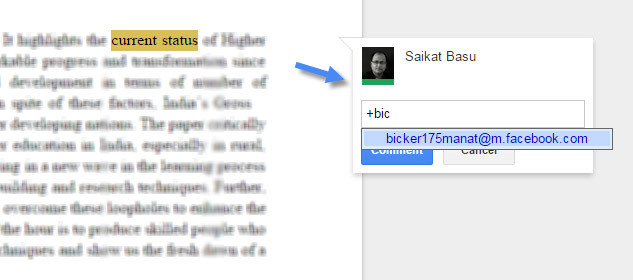
Google Docs väljer automatiskt den person från Gmail kontaktlista och informera den via e-post. Om personen inte har behörighet att visa det här dokumentet, måste du ge honom tillgång.
Genvägar för matematiska formler
I Google Dokument har ett bekvämt editor för matematiska uttryck: Infoga → ekvation. Med den kan du inte bara få de matematiska uttryck, men också bekväm att arbeta med dem med kollegor.
För att påskynda processen använder genvägar. Till exempel, om du skriver «\ alpha» följt av ett mellanslag och en parentes, Google Docs kommer att konvertera den till en symbol α. Du kan också enkelt lägga till en upphöjd eller nedsänkt, respektive, in "*" och "_". Om du vill ange fraktioner «\ frac».
En fullständig lista över genvägar för matematiska uttryck här. För att skapa mer komplexa formler använder fri expansion av g (matematik) Google Drive för Chrome.
Andra genvägar för att spara tid
Tryck «Ctrl + /» och kommer att se en lång lista med mallar för snabb dokumenthantering. Många navigeringsknapparna sammanfaller med Gmail. Du kan också skapa egna genvägar.
Gå till Verktyg → Inställningar → Automatic Substitution.
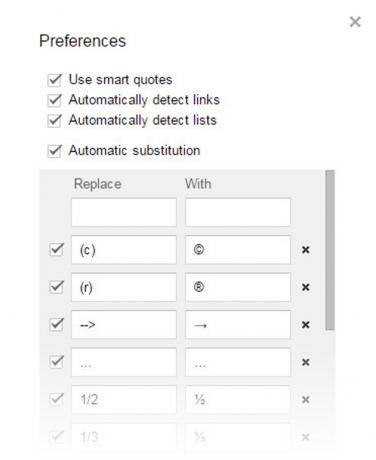
Du kan använda den för att automatiskt infoga ofta använda ord, e-postadresser, förkortningar eller ord som ständigt gör stavfel.
Vi bör också nämna "Automatisk identifiering länkar" och "Automatisk identifiering listor" i dialogrutan inställningar.
Naturligtvis kan man hävda att det snabbaste sättet att skapa en vacker handling - användning Google Drive-mallar. Men beskrivna små knep för att påskynda arbetet med dem.
Skriv i kommentarerna, vad trick använder du dagligen med «Google Docs."


